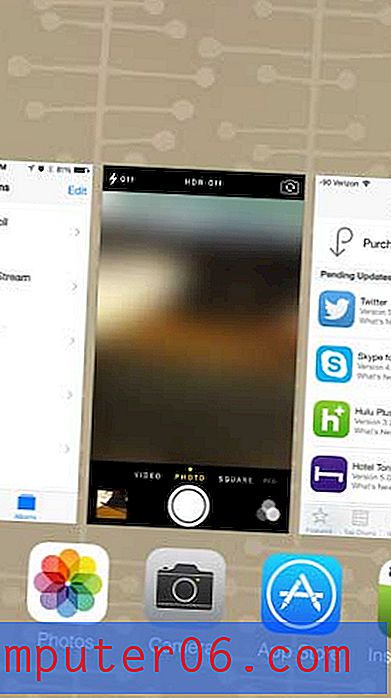Kako postaviti pristupni kôd u iOS-u 7 na iPhone 5
Vjerojatno čuvate puno važnih ili osjetljivih podataka na svom telefonu, često bez da ih shvatite. Zbog toga je važno uključiti neku vrstu sigurnosti ili šifriranja u slučaju da se vaš telefon izgubi ili ukrade. Jedan od popularnih izbora je postavljanje zaporke za vaš iPhone 5. Ovo zahtijeva četveroznamenkastu zaporku koju morate unijeti prije nego što se telefon može otključati.
Svakako je pomalo neugodno unositi ovu lozinku svaki put kada želite koristiti svoj telefon, ali ta neugodnost dolazi s malo mira, znajući da onaj tko trenutno ima vaš telefon neće moći doći do vaših podataka kao lako.
Postavljanje lozinke za telefon u iOS-u 7
Imajte na umu da je vrlo važno zapamtiti ovaj pristupni kôd, jer potencijalno možete izgubiti sadržaj telefona ako ga zaboravite i nikad niste stvorili sigurnosnu kopiju u iTunesu. Ovaj članak iz Applea pruža neke ideje mogućnosti oporavka, ali važno je imati na umu da je ova lozinka namijenjena kao sredstvo za sprečavanje potencijalnih kradljivaca podataka. Poteškoća koja bi vam mogla biti pri uklanjanju pristupnog koda snažna je indikacija da lopovi mogu imati isto toliko problema. Stoga, ponovno upamtite zaporku koju ste odabrali.
1. korak: dodirnite ikonu postavki .

Korak 2: Dodirnite gumb Općenito . ** Došlo je do ažuriranja za iOS u ožujku 2014., koje je stvorilo opciju Passcode na izborniku Settings. Ako ste instalirali to ažuriranje, otvorite taj izbornik umjesto općenito izbornika. **
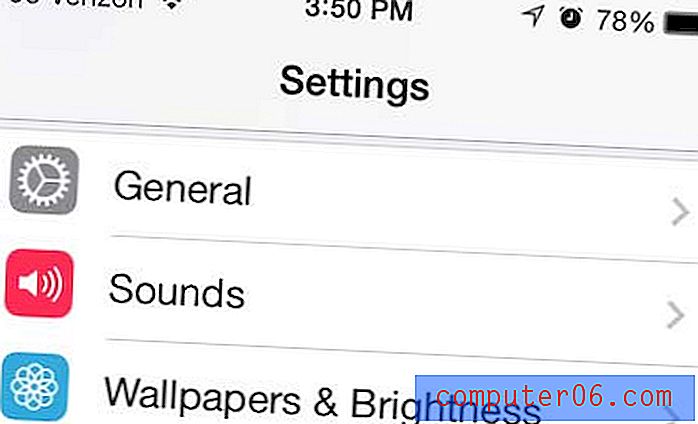
Korak 3: Pomaknite se prema dolje i odaberite opciju Zaključavanje lozinke .
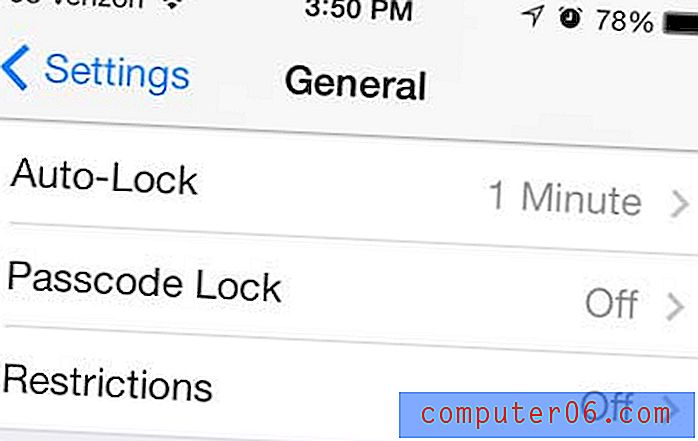
Korak 4: dodirnite plavi gumb Uključi pristupni kôd na vrhu zaslona.
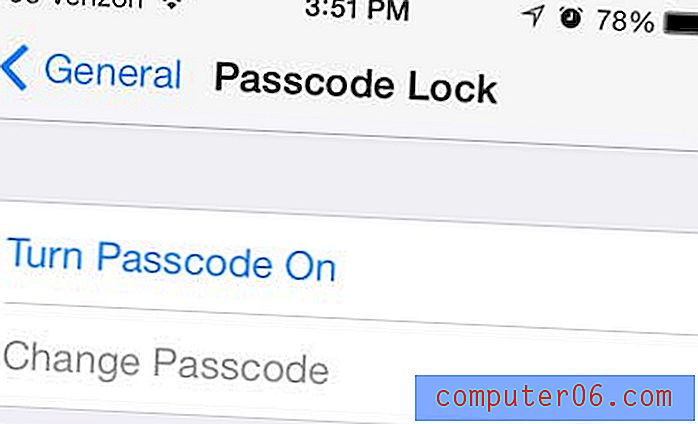
Korak 5: Unesite pristupni kôd koji želite koristiti za otključavanje uređaja.
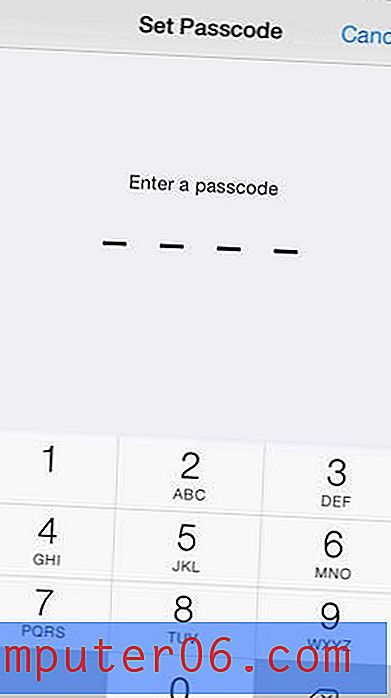
Korak 6: Ponovno unesite istu lozinku da biste je potvrdili.
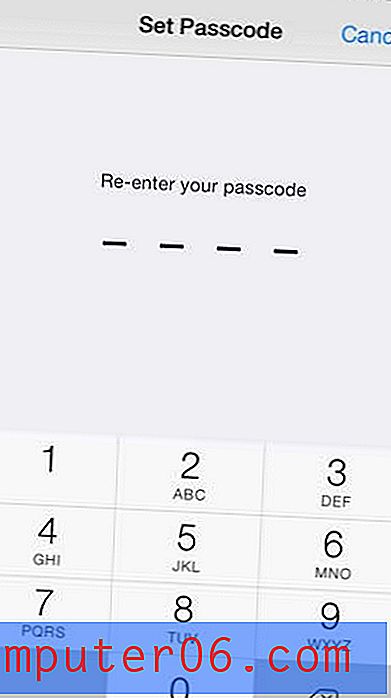
Vaša je zaporka sada aktivna i zatražit će se upit sljedeći put kada pokušate otključati svoj uređaj.
Pisali smo i o tome kako ukloniti lozinku. Budući da ažuriranje iOS-a 7 uključuje opciju postavljanja lozinke kao dijela njezinog uvođenja, mnogi su je postavili i shvatili da smatraju da je to previše neprijatno. Jednostavno je ukloniti zaporku, tako što ćete pročitati gore navedeni članak.